Pantallas que aparecen en la pantalla táctil
Tras encender el equipo, aparece una pantalla similar a la siguiente (la pantalla Menú principal) en la pantalla táctil. Puede mostrar las pantallas de cada función desde las teclas de función que aparecen en la pantalla del menú principal.
Pantalla Menú principal
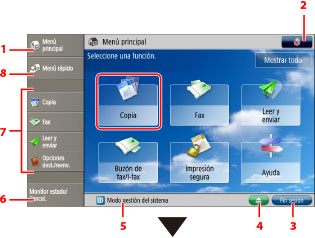
Pantalla de funciones (Copia)

|
1.
|
Muestre la pantalla Menú principal. Si al usar una función no apareciera la pantalla Menú principal, será necesario pulsar [Menú principal] antes de operar con el equipo. Si desea mostrar todas las funciones, pulse [Mostrar todo].
|
|
2.
|
Puede especificar las opciones de visualización para la pantalla Menú principal y las pantallas de funciones.
|
|
3.
|
Si ha iniciado sesión mediante un servicio de inicio de sesión, aparece [Fin sesión].
|
|
4.
|
Aparece un icono que indica que se ha producido un atasco de papel o de grapas, o un icono que indica que se ha instalado un dispositivo USB.
|
|
5.
|
Aquí se muestra el progreso de los trabajos y las operaciones de copia, así como el estado de los dispositivos y consumibles. Además, según el servicio de inicio de sesión que esté utilizando, aquí puede aparecer el ID de departamentos o el nombre de usuario.
|
|
6.
|
Se pulsa para comprobar el estado de los trabajos o para cancelar trabajos de impresión. También permite comprobar el estado del equipo, como la cantidad de papel que queda en el origen de papel. (Consulte "Monitor estado/Cancelar".)
|
|
7.
|
Puede mostrar hasta cuatro teclas de acceso directo para funciones. [Opciones dest./reenv.] está establecido de manera predeterminada para la cuarta tecla de acceso directo. (Consulte "Configurar botones de acceso directo".)
|
|
8.
|
Se pulsa para mostrar las funciones guardadas en el menú rápido. (Consulte "Menú rápido".)
|
|
IMPORTANTE
|
|
Pulse los botones de la pantalla táctil suavemente con los dedos o el lápiz editor. No utilice un objeto puntiagudo, como un portaminas o un bolígrafo. Si lo hace, puede rayar la superficie de la pantalla táctil o incluso romperla.
|
|
NOTA
|
|
Antes de utilizar la pantalla táctil, despegue la lámina protectora que tiene adherida.
Tras encender el equipo, puede cambiar la pantalla prefijada que aparece al iniciar. Para obtener información acerca de las pantallas que pueden establecerse para que se muestren después de iniciar el equipo, consulte "Pantalla prefijada después del inicio/restablecimiento".
Para obtener información acerca de las opciones de la pantalla Menú rápido, consulte "Usar el menú rápido desde el equipo".
Las opciones que puede especificar pueden variar en función de los privilegios de cada usuario.
|